Primero, permítanme comenzar diciendo que de ninguna manera estoy abogando por deshacernos de Apple. Cualquiera que me conozca le dirá que soy uno de los mayores fans de Apple. Soy dueño de todos los dispositivos que han fabricado, a excepción del nuevo Mac Pro; llegaremos a eso en un minuto. He usado Mac exclusivamente desde la época de Macintosh SE. Mi controlador diario es el MacBook Pro de 16”, que es una máquina muy robusta e ideal para correo electrónico, web y edición de fotografías. Incluso tengo acciones de Apple. Gente de Mac: mientras leen esto, no se enojen conmigo. Es lo que es y yo tampoco quería creerlo.
Por el contrario, y antiguamente en sintonía con Apple, siempre abogo por utilizar la mejor herramienta para el trabajo. Cualquiera que haya estado en una de mis producciones comerciales le dirá que no siempre usamos lo que todos los demás usan en términos de equipo. Usamos lo que creemos que es la mejor herramienta para realizar el trabajo.
Antes Mac OS estaba a años luz de Windows en términos de intuición, facilidad de uso y fiabilidad. En la década de 1990, ni siquiera sabía cómo imprimir un documento de Microsoft Word en una máquina con Microsoft Windows. Los viejos comerciales de Mac vs. PC eran absolutamente correctos ( y bastante divertidos ) a principios de la década de 2000.
Avance hasta el día de hoy y encontrará que Windows 10 es un sistema operativo muy útil. Aunque es diferente al sistema operativo Mac, es muy fácil de navegar y utilizar. Una comparación sería usar el tablero y el sistema de pantalla táctil en un BMW versus un Mercedes; ambos son diferentes pero fáciles de entender incluso si estás acostumbrado a uno versus otro.
Avancemos nuevamente hasta el día de hoy y puedo decirles de primera mano que Mac OS se ha vuelto tan repleto de funciones innecesarias que en realidad degradan la experiencia en lugar de mejorarla. ¿Te imaginas lo rápido que sería el entorno Mac si se eliminara todo el bloatware o si al menos pudieras apagarlo como en los días de OS9? Las funciones y operaciones han cambiado y, por lo que puedo decir, solo por cambiarlas. Muchas funciones ya no son intuitivas. Me encuentro buscando en Google cómo cambiar preferencias simples en Mac porque ya no puedo encontrar esas preferencias. Intente desactivar las llamadas por Wi-Fi en su Mac sin buscarlas en Google. Adelante, esperaré. Ver. Y, por último, en el departamento de ecosistema, las aplicaciones que todos amamos y usamos todos los días para editar nuestros videos y fotos, como Adobe Photoshop y Premiere, son idénticas en Windows a como las ves en una Mac. Una vez que tenga Photoshop abierto, no podrá saber si está en una máquina Mac o Windows. Lo mismo ocurre con Capture One y con casi cualquier otra aplicación.
Lo que quiero decir con los dos últimos párrafos es que Mac OS ya no es una ventaja sobre Windows. En mi opinión, es un campo de juego igualado y eso es lo que me inició en este camino de incluso mirar una estación de trabajo con Windows. Volviendo a mi punto de utilizar la mejor herramienta para el trabajo, es posible que Mac ya no sea la mejor herramienta, especialmente cuando lea los dos párrafos siguientes. Y antes de profundizar demasiado aquí, si está utilizando una Mac para correo electrónico, navegación web y otras aplicaciones simples, probablemente no sea necesario que abandone el barco. De hecho, si solo usas tu Mac para esas aplicaciones simples y edición de fotografías, todo lo que necesitas es la MacBook Pro o la iMac Pro. Hasta hace tres meses, había estado usando mi papelera Mac Pro (alrededor de 2013) como mi estación de trabajo principal de edición de fotografías y nunca tuve que esperar por ninguna tarea de Photoshop (y habitualmente trabajo en archivos en capas de varios gigabytes). Además de no necesitar el nuevo Mac Pro, construir una estación de trabajo con Windows realmente no será beneficioso para usted. La mayoría de las aplicaciones de edición de fotografías como Photoshop y Lightroom ni siquiera pueden usar más de 8 núcleos de procesador.
El nuevo Mac Pro está realmente diseñado para la edición de vídeo y el trabajo 3D/CGI. Y para ese tipo de trabajo, necesitas mucha potencia (núcleos de CPU) y potencia gráfica. Para especificar, la nueva Mac Pro más rápida le costará alrededor de $ 18,000 (consulte la imagen a continuación para obtener detalles). Esta especificación incluye un procesador de 28 núcleos, 96 GB de RAM, una tarjeta de video bastante buena pero no la mejor y un SSD de 2 TB para su sistema y aplicaciones. Podrías agregar la tarjeta Afterburner por otros $2000, pero lo único que hace es leer archivos ProRes más rápido. Afterburner no codifica ProRes ni ayuda a leer ningún otro códec como RED o Arri. Este precio no incluye monitores ni RAID o SSD para sus archivos de trabajo.
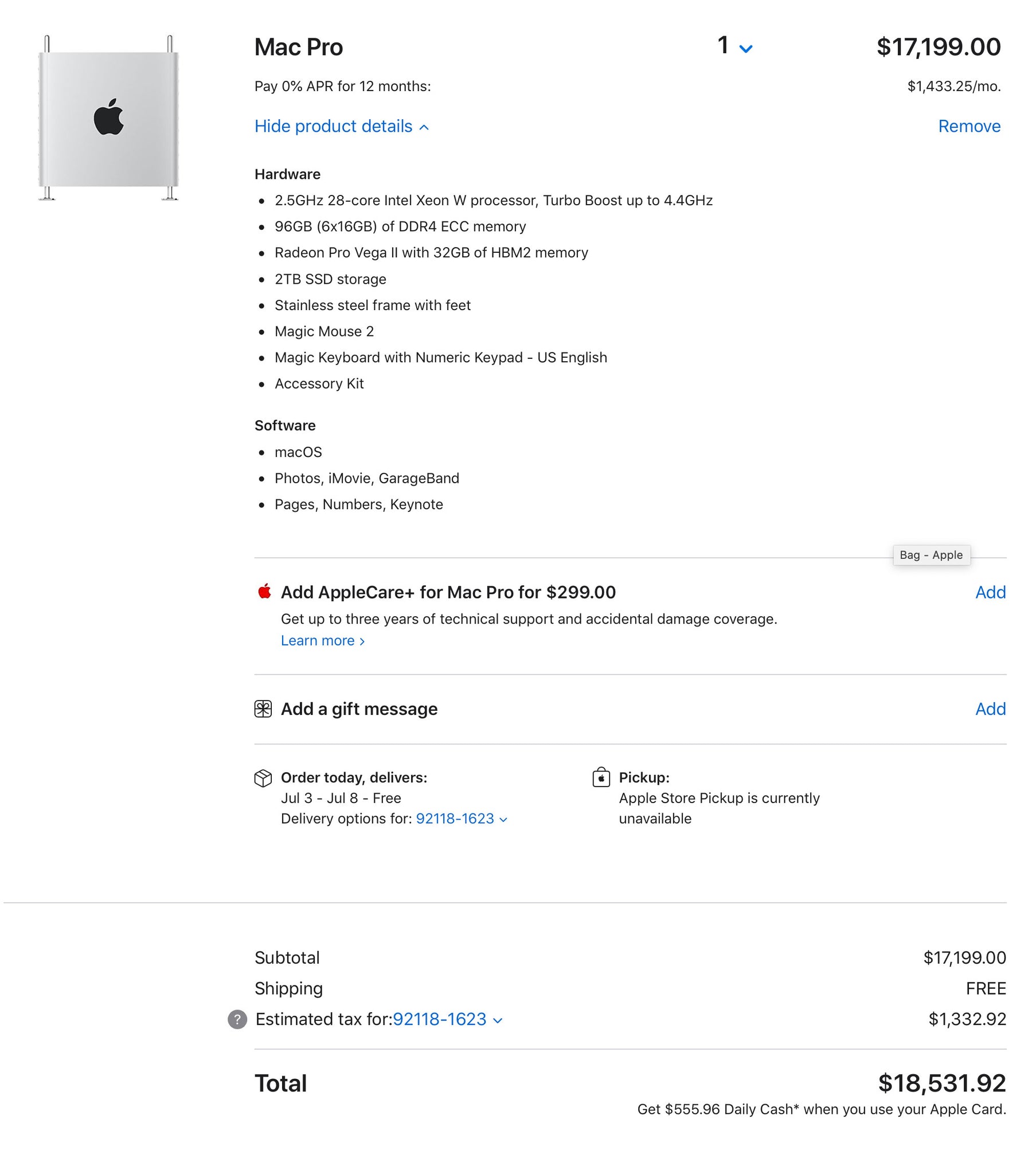
Vale, 18.000 dólares es mucho dinero, pero obtendrás el Mac más rápido jamás fabricado. Y, como dije, soy un verdadero fanático de Apple y amo todo Apple, pero no puedo justificar la compra de uno. Si vive en la burbuja de Apple, es posible que no sepa que por una fracción del costo existen procesadores de 32 y 64 núcleos que superarán a los procesadores Xeon W que usa Apple. Además, a Apple, por alguna razón, no le gusta Nvidia. En realidad, Nvidia fabrica las mejores y más rápidas tarjetas gráficas que existen; ese es un hecho generalmente aceptado entre los jugadores y los artistas CGI. Por lo tanto, no hay compatibilidad con MacOS y Nvidia; no puedes usarlos juntos en absoluto. Aquí está el truco: la estación de trabajo Windows que construí y que es más potente que esta Mac Pro de 18.000 dólares y sólo me costó 5.000 dólares. ¿Qué carajo?
Estas son las especificaciones de la estación de trabajo Windows que construí y he estado usando durante los últimos tres meses:
- Procesador AMD Threadripper 3970x 3,7 GHz de 32 núcleos (64 subprocesos)
Último precio: Amazon o B&H - Enfriador líquido de CPU Corsair iCUE H150i RGB PRO XT 75 CFM
Último precio : Amazon - Placa base Gigabyte TRX40 AORUS MASTER EATX sTRX4
Último precio : Amazon o B&H - Memoria G.Skill Trident Z Neo 64 GB (4 x 16 GB) DDR4-3600 CL16
Último precio : Amazon - Unidad de estado sólido Samsung 970 EVO Plus 2 TB M.2-2280 NVME
Último precio : Amazon o B&H - Tarjeta gráfica NVIDIA GeForce RTX 2080 Ti de 11 GB
Último precio : Amazon - Caja torre completa ATX Thermaltake Level 20 HT Snow Edition
Último precio : Amazon - Fuente de alimentación Corsair HX Platinum 1200W 80+ Platinum
Último precio : Amazon
Y, cuando digo “construir”, está lejos de la imagen que probablemente tengas en tu cabeza de mí soldando microchips en una placa base mientras las bobinas Telsa forman arcos y zumban de fondo. “Construir” una máquina con Windows es simplemente ensamblar algunas piezas, como armar una cámara de cine antes de filmar. Todo es plug and play y literalmente puedes montar una máquina con Windows en 15 minutos.
Solo uso esta estación de trabajo de Windows en mi estudio y solo se usa para edición de imágenes, edición de video y renderizado 3D. Es básicamente mi “herramienta” de edición y renderizado. En Adobe Premiere, puedo reproducir imágenes 8K RED RAW sin proxy en tiempo real y sin tartamudeos. Mi software de renderizado 3D (Keyshot) me muestra modelos renderizados fotorrealistas a medida que cambio los ángulos de la cámara y los materiales del modelo casi instantáneamente.
Muchas personas asumen o suponen el mito de que la velocidad del procesador ya no importa porque simplemente puedes agregar una segunda GPU o una más rápida y todo está bien. Esto es falso por dos razones. Primero, muchas tareas de edición de fotografías y vídeos y 3D todavía dependen del procesador. Una GPU rápida puede ayudar con ciertas tareas, pero no es la solución milagrosa que muchos creen que es. En segundo lugar, muchos programas 3D renderizan las cosas de manera diferente con la CPU que con la GPU. Por lo general, el renderizado de la CPU es más preciso y preferido.
Volver a la incompatibilidad de Apple y Nvidia también es un gran problema y un factor importante para seguir este camino. Nvidia tiene una tecnología llamada RTX y muchas aplicaciones 3D sólo usan RTX. Esas aplicaciones no funcionan con una Mac o tienen graves dificultades sin RTX. Cuando ejecuto Keyshot en mi MacBook Pro, no tengo soporte para GPU y depende únicamente de la CPU. Sólo 8 núcleos en una CPU para vistas previas 3D en tiempo real está lejos de ser ideal; en realidad, es muy frustrante.
Una gran ventaja del lado de la máquina Windows es la compatibilidad, disponibilidad y capacidad de actualización de piezas y componentes. En este momento, en junio de 2020, la placa base Aorus Master que elegí es PCIe 4, mientras que la última y mejor placa base Mac Pro es solo PCIe 3. PCIe es Peripheral Component Interconnect Express, básicamente la autopista por la que todas las partes dentro de la máquina pueden comunicarse entre sí. otro. PCIe 4 es dos veces más rápido que PCIe 3. Por lo tanto, el nuevo Mac Pro ya está atascado con tecnología antigua. Con Windows, puedes actualizar la placa base por unos cientos de dólares y tendrás lo último y lo mejor. Eso nunca sucederá en la Mac Pro. USB 4.0 estará aquí a finales de este año, pero esa Mac Pro de $ 18,000 se quedará con USB 3.2 por el resto de la eternidad, pero una máquina con Windows se puede actualizar a la última tecnología. Apple nunca fabricará ni venderá solo una placa base actualizada.
Compré un procesador de 32 núcleos con capacidad para 64 subprocesos y desde entonces se lanzó un procesador de 64 núcleos con capacidad para 128 subprocesos. Literalmente puedo comprar el nuevo procesador, tirar de una palanca en mi placa base y cambiar el viejo por el nuevo. Eso sería una considerable actualización de $ 3500, pero recuerde que Apple cobra $ 7000 por su actualización de CPU más rápida, que actualmente tiene solo 28 núcleos, menos núcleos que mi procesador actual de 32 núcleos que solo me costó $ 2000.
Cuando se trata de puntos de referencia, existe una aplicación llamada Geekbench. Geekbench le dará a su computadora una puntuación por su potencia informática bruta. No es una prueba del mundo real pero es una indicación de que cuando pisas el acelerador, quemarás x cantidad de goma. Mi MacBook Pro de 16” completamente cargada obtiene una puntuación multinúcleo de 6923 y es una máquina muy capaz. La puntuación multinúcleo más rápida que pude encontrar para una Mac Pro de 28 núcleos fue 20,546. Por lo tanto, aproximadamente tres veces el rendimiento por aproximadamente cuatro veces el precio, no está mal. La estación de trabajo Windows que construí con Threadripper de 32 núcleos obtuvo una puntuación multinúcleo de 25,907. Las primeras 30 páginas de resultados en el sitio web de clasificación de pruebas de CPU de Geekbench son casi todas procesadores AMD Threadripper. No encontrará un procesador Intel Xeon-W en una nueva Mac Pro hasta aproximadamente la página 50. Una vez más, no es una verdadera prueba de informática, pero sí una indicación bastante buena de con qué está tratando.

Sería engañoso si no les contara sobre mis crecientes dolores de cabeza al aprender a usar esta nueva herramienta. Es como cambiar de Canon a Nikon. Para empezar, las teclas Comando y Control en Mac se sustituyen por las teclas Alt y Control en Windows. Es más, están en lugares opuestos a los que mi memoria muscular ha aprendido durante los últimos 30 años. Para empezar, esto fue muy frustrante y luego volver al teclado de mi Mac fue igualmente frustrante. Pero luego encontré una utilidad llamada Key Remapper que reasignó mi teclado de Windows para que coincidiera con el teclado de Mac. Crisis evitada.
Además, no hay una tecla Opción en Windows, sino que se utiliza un clic derecho del mouse para igualar la tecla Opción de Mac. De hecho, lo adopté bastante rápido y descubrí que Mac tiene la misma función y ahora lo uso mucho cuando estoy en mi Mac. A Windows no le gustan de forma nativa los discos duros formateados en Mac. Pero una extensión llamada HFS+ para Windows de Paragon solucionó ese problema. Para su información, la captura de pantalla es la tecla Windows + Shift + S. Así que es necesario acostumbrarse a pequeñas cosas como esta y, de vez en cuando, tengo que acceder a Google. Es como buscar el interruptor del limpiaparabrisas en un BMW o en un Mercedes: al final lo descubres y te acostumbras.
Cuando se trata de equipos para el trabajo, no soy de los que rehuyen pagar mucho dinero por las herramientas adecuadas. Siempre contamos con las últimas cámaras y equipos para realizar el trabajo. Pero cuando se trataba de esta herramienta que iba a utilizar para editar mi trabajo, sospechaba un poco del precio de 18.000 dólares. Estoy en la ecosfera de Apple, así que entiendo perfectamente el sobreprecio que pagamos por tener productos bonitos, pero 18.000 dólares por una estación de trabajo es una propuesta audaz. Cuando husmeé un poco y encontré un precio de 5.000 dólares por una herramienta mejor y más rápida, me sentí extremadamente escéptico. Pero decidí hacer el experimento y, en el peor de los casos, todo iría a eBay y terminaría comprando el nuevo Mac Pro. Hasta ahora, tres meses después, la nueva herramienta está funcionando increíblemente. Tal vez cambie de opinión dentro de seis meses, pero hasta ahora no ha habido ningún factor decisivo.
Es comprensible que no quieras aprender una nueva herramienta y quieras seguir con lo que ya conoces y amas. Si solicita la nueva Mac Pro, ahórrese mucho dinero comprando solo el modelo base de Apple. Puede pedir las CPU más grandes en línea ($4,500 de PC Nation frente a $7,000 de Apple para las de 28 núcleos) e instalarlas usted mismo. Además, lo mismo ocurre con la RAM y el SSD (Apple cobra aproximadamente el doble por los SSD). El precio de la RAM de Apple es una broma. De hecho, puedes especificar una Mac Pro de Apple de $50,000 si maximizas la RAM. Si compra la RAM del mercado secundario ($649 de OWC frente a $1000 de Apple por 96 GB), se ahorrará cientos de dólares e incluso miles una vez que comience a comprar configuraciones de RAM más grandes (192 GB: $1200 frente a $3000, 768 GB: $3600 frente a $10 000). . Las CPU, la RAM y las SSD provienen de los mismos lugares, ya sea que las compre de Apple o de otro proveedor, y en su mayor parte son productos básicos. Hagas lo que hagas, no compres el modelo base nuevo Mac Pro de 8 núcleos (puntuación Geekbench 8032) y úsalo así, ya que apenas supera al MacBook Pro de 16" y tiene un rendimiento inferior al iMac Pro de 8 núcleos (puntuación Geekbench 8059 y el iMac incluye un Pantalla Retina) a menos que por alguna razón necesites un montón de ranuras PCIe.
Otro factor en este experimento es que me gusta jugar con las cosas y descubrir cómo funcionan. Soy un verdadero nerd. También entiendo que a mucha gente no le interesan esas cosas. Pero si aún desea ahorrar más de $10,000, puede pedirle a alguien que le construya una estación de trabajo Windows. Nunca los he usado, pero mucha gente tiene cosas buenas que decir sobre Puget Systems . Les dices lo que quieres y ellos lo construirán, lo configurarán y lo probarán. Creo que su tarifa es de aproximadamente $1,000 por una construcción personalizada como esta, lo cual aún así vale la pena.
Os dejo unas cuantas fotos y descripciones de la estación de trabajo que construí:
 Aquí está todo lo que enumeré anteriormente en la compilación de mi estación de trabajo Windows. Como puedes ver, en realidad no es una gran cantidad de cosas y realmente es muy fácil de armar.
Aquí está todo lo que enumeré anteriormente en la compilación de mi estación de trabajo Windows. Como puedes ver, en realidad no es una gran cantidad de cosas y realmente es muy fácil de armar.
 Aquí está la versión completa instalada en el gabinete en el que se encuentra. Elegí este estuche Thermaltake Level 20 HT Snow Edition porque tiene una buena reputación en cuanto a refrigeración y es muy ampliable. Es un gabinete muy grande que mide alrededor de 18x20x24" y es más o menos del tamaño de un mini refrigerador. Debido a su tamaño y al hecho de que los paneles de vidrio se quitan fácilmente de cuatro de los lados, es muy fácil trabajar en este gabinete. Puede configurar el enfriamiento como desee, ya que hay varias rejillas para tirar o empujar el aire dentro o fuera de la caja. Actualmente tengo la entrada de aire principal en la mitad frontal inferior de la caja, donde pasa primero a través del radiador. para la refrigeración líquida de la CPU. Luego, hay una segunda entrada en la parte inferior trasera que aspira el aire y lo pasa a través de mi fuente de alimentación. Luego, en el panel trasero hay más ventiladores que expulsan todo el calor. De hecho, He hecho un agujero en la pared de mi oficina que se acopla con el aire caliente gastado y lo arroja afuera.
Aquí está la versión completa instalada en el gabinete en el que se encuentra. Elegí este estuche Thermaltake Level 20 HT Snow Edition porque tiene una buena reputación en cuanto a refrigeración y es muy ampliable. Es un gabinete muy grande que mide alrededor de 18x20x24" y es más o menos del tamaño de un mini refrigerador. Debido a su tamaño y al hecho de que los paneles de vidrio se quitan fácilmente de cuatro de los lados, es muy fácil trabajar en este gabinete. Puede configurar el enfriamiento como desee, ya que hay varias rejillas para tirar o empujar el aire dentro o fuera de la caja. Actualmente tengo la entrada de aire principal en la mitad frontal inferior de la caja, donde pasa primero a través del radiador. para la refrigeración líquida de la CPU. Luego, hay una segunda entrada en la parte inferior trasera que aspira el aire y lo pasa a través de mi fuente de alimentación. Luego, en el panel trasero hay más ventiladores que expulsan todo el calor. De hecho, He hecho un agujero en la pared de mi oficina que se acopla con el aire caliente gastado y lo arroja afuera.
 Aquí hay una vista de 3/4 de la estación de trabajo extendida desde el gabinete. Puedes ver que la parte delantera y trasera están divididas. La sección frontal contiene todos los bonitos componentes de la computadora, mientras que la parte trasera esconde todos los cables, la fuente de alimentación y los discos duros. Este estuche tiene capacidad para ocho discos duros de 3,5", dos SSD de 2,5" y tres NVME m2. SSD. También puede utilizar el divisor para manipular el flujo de aire.
Aquí hay una vista de 3/4 de la estación de trabajo extendida desde el gabinete. Puedes ver que la parte delantera y trasera están divididas. La sección frontal contiene todos los bonitos componentes de la computadora, mientras que la parte trasera esconde todos los cables, la fuente de alimentación y los discos duros. Este estuche tiene capacidad para ocho discos duros de 3,5", dos SSD de 2,5" y tres NVME m2. SSD. También puede utilizar el divisor para manipular el flujo de aire.
 Aquí hay un vistazo más de cerca a todos los componentes. Elegí la placa base Aorus Master porque es una de las pocas placas base que admiten Thunderbolt 3. Thunderbolt no está tan arraigado en el mundo de las PC como en el mundo de las Mac. Lo cual en realidad está bien porque es una tecnología en extinción y USB4 tendrá la misma velocidad que Thunderbolt 4. Me aseguré de incluir Thunderbolt 3 con esta compilación porque todavía tengo muchas unidades Thunderbolt, incluida mi unidad de trabajo principal, que es de 32 TB. Unidad RAID 10. En el futuro, probablemente empezaré a utilizar más el USB. Los tres ventiladores en la parte inferior empujan el aire sobre el radiador para la refrigeración líquida y se pueden ver las dos mangueras de la derecha que suben y entran directamente en el bloque de refrigeración de la CPU. Luego, el aire sube y pasa por la pared divisoria y luego entra a la parte posterior de la caja, donde es expulsado por la parte posterior.
Aquí hay un vistazo más de cerca a todos los componentes. Elegí la placa base Aorus Master porque es una de las pocas placas base que admiten Thunderbolt 3. Thunderbolt no está tan arraigado en el mundo de las PC como en el mundo de las Mac. Lo cual en realidad está bien porque es una tecnología en extinción y USB4 tendrá la misma velocidad que Thunderbolt 4. Me aseguré de incluir Thunderbolt 3 con esta compilación porque todavía tengo muchas unidades Thunderbolt, incluida mi unidad de trabajo principal, que es de 32 TB. Unidad RAID 10. En el futuro, probablemente empezaré a utilizar más el USB. Los tres ventiladores en la parte inferior empujan el aire sobre el radiador para la refrigeración líquida y se pueden ver las dos mangueras de la derecha que suben y entran directamente en el bloque de refrigeración de la CPU. Luego, el aire sube y pasa por la pared divisoria y luego entra a la parte posterior de la caja, donde es expulsado por la parte posterior.
 Todas las conexiones están en la parte superior y debajo del cristal. Los cables todavía salen por la parte trasera. Como puede ver, hay espacio para toneladas de expansión con este estuche Thermaltake Level 20 HT. Yo diría que probablemente sólo estoy usando alrededor del 25% de la capacidad total.
Todas las conexiones están en la parte superior y debajo del cristal. Los cables todavía salen por la parte trasera. Como puede ver, hay espacio para toneladas de expansión con este estuche Thermaltake Level 20 HT. Yo diría que probablemente sólo estoy usando alrededor del 25% de la capacidad total.

